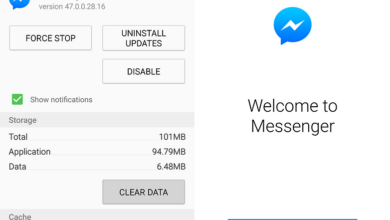كيفية عمل روت لهاتف Galaxy A3 SM-A300YZ

يعد هاتف “Galaxy A3 SM-A300YZ” واحدا من الهواتف العملاقه التى تعمل على نظام الاندرويد ذات الامكانيات الاكثر من رائعه من حيث الرام و البروسيسور و لكن يحتاج بعض مستخدمين هذا الهاتف لعمل روت للهاتف للحصول على بعد الصلاحيات و تشغيل البرامج التى تطلب عمل روت للهاتف قبل إستخدامها .
من خلال موضوع اليوم سوف نعرض كيفيه عمل روت لهاتف Galaxy A3 SM-A300YZ عن الطريق اتباع الخطوات التاليه .
تنبيهات ما قبل الروت :-
- عمليه الروت تخرج هاتفك من الضمان اذا كان له فتره ضمان .
- الموقع غير مسؤل تمام عن اى خاطئ وارد منك اثناء عمل روت للهاتف فالامر كله يرجع اليك .
- يجب ان تكون البطاريه لا تقل عن 40% حتى تتجنب حدوث مشاكل اثناء عمل روت للهاتف .
خطوات عمل روت لهاتف Galaxy A3 SM-A300YZ :-
- الدخول الى إعدادات الهاتف ثم تختار “المطورين” و منها تقوم بتفعيل “USB Debugging” و لكن اذا لم تجد وضع المطورين سوف تذهب الى “About Device” و تقوم بالضغط على اخر خانه ضغط لمده 5 ثوانى ستجد رقم بدأ بالعد تقوم بتكرار تلك الخطوه مره اخرى حتى يتم تشغيل وضع المطورين .
- بعد ذلك تقوم بغلق الهاتف و تعيد تشغيله و لكن اثناء تشغيل الهاتف تقوم بتفعيل وضع التحميل و ذلك عن طريق الضغط على الزر الرئيسى و زر خفض الصوت و زر تشغيل الهاتف معا فى وقت واحد لمده من 5 الى 8 ثوانى بعد ذلك ستظهر لك اختيارت تقوم بالضغط على زر الهاتف الخاص برفع الصوت .
- تشغيل برنامج “Odin 3.07” و يمكنك تحميل البرنامج من هـنا
- توصيل الهاتف بالكمبيوتر عن طريق وصله Usb و يجب ان يكون قد تم تعريف الهاتف من قبل على الكمبيوتر و يمكنك تحميل تعريفات جميع اجهزه سامسونج من هنا
- اذا تم التعرف على الهاتف سوف فأذا ظهرت ID:COM باللون الاصفر للنسخ القديمه من البرنامج او باللون الازرق للنسخ الحديثه للبرنامج فهذا يعنى انه قد تم التعرف على الهاتف الخاص بك و ستجد انه رقم البورت الخاص بوصله الهاتف قد ظهر ايضا فى البرنامج .
- تقوم باختيار PDA من البرنامج و تحميل ملف Galaxy A3 SM-A300YZ الخاص بالهاتف و المتواجد فى اسفل الموضوع ثم الضغط على Start بعدما تقوم بوضع علامه الاختيار امام PDA .
- تحتاج عمليه الروت ما لا يقل عن دقيقه لذا لابد ان تنتظر حتى يتم إعاده تشغيل الهاتف مره اخرى و ايضا حتى يقوم برنامج Odin بكتابه كلمه Pass فى الصندوق الاخضر الموجود فى البرنامج
الملف الخاص بهاتف Galaxy A3 SM-A300YZ : حمل الملف من هــنــا
لكى تتأكد من ان عمليه الروت قد تمت بنجاح قم بالذهاب الى قائمه التطبيقات فأذا وجدت تطبيق SuperSU لهذا يعنى انه قد تم عمل روت و اذا لم تجده فهذا يعنى ان عمليه الروت قد فشلت .
يمكنك ايضا استعمال تطبيق Root Checker للتاكد من انه قد تم عمل روت للهاتف الخاص بك بنجاج : Root Checker